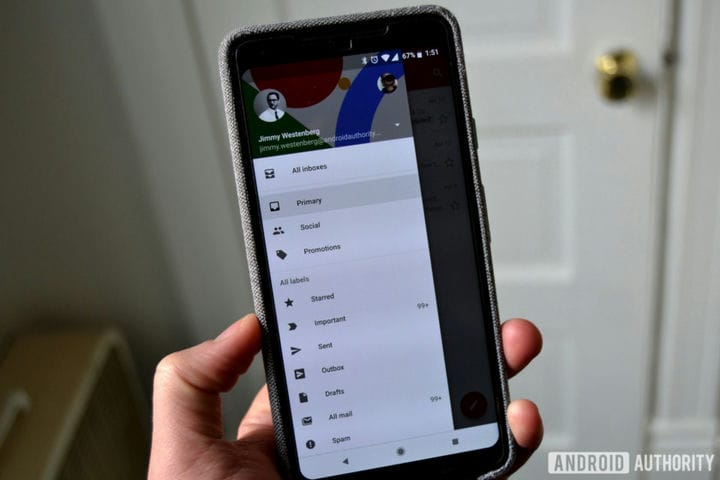Как настроить учетную запись Gmail менее чем за 2 минуты
Создать учетную запись Gmail так просто, что даже ваша бабушка могла это сделать. Вы можете выполнить работу всего за несколько минут без каких-либо технических знаний. Кроме того, это бесплатно.
Прежде чем мы покажем вам, как это сделать, стоит отметить, что при создании учетной записи Gmail вы фактически создаете учетную запись Google, которая дает вам доступ ко всем службам Google, включая YouTube, Карты, Play Store и многие другие. Это хорошо, потому что вам не нужно регистрироваться для каждой из этих услуг отдельно.
Как настроить учетную запись Gmail
Чтобы создать учетную запись Gmail, первое, что нужно сделать, это посетить веб-сайт Gmail и нажать синюю кнопку «Создать учетную запись». Затем просто введите свое полное имя, пароль и придумайте уникальное имя пользователя / адрес электронной почты. Здесь в игру вступает творчество. У Gmail так много пользователей, что может быть трудно придумать простое и запоминающееся имя пользователя, поскольку многие из них уже заняты. Не волнуйтесь: Gmail даст вам несколько советов, если тот, который вам нужен, уже используется.
После добавления всех деталей нажмите синюю кнопку «Далее». Затем введите свой номер телефона и нажмите «Далее», после чего вы получите проверочный код по SMS. Введите этот код в поле «Введите проверочный код» и выберите опцию «Подтвердить».
Теперь пришло время добавить еще несколько деталей, включая резервный адрес электронной почты (необязательно), дату вашего рождения и пол. Когда вы закончите, нажмите кнопку «Далее», после чего вам нужно будет пройти через Конфиденциальность и Условия использования Google. Нажмите несколько раз синюю стрелку вниз, а затем выберите вариант «Я согласен». Поздравляем, вы успешно создали учетную запись Gmail / Google. Интерфейс Gmail загрузится в считанные секунды, что позволит вам начать отправлять и получать электронные письма.
Пошаговые инструкции по настройке учетной записи Gmail:
- Посетите веб-сайт Gmail и нажмите кнопку «Создать учетную запись».
- Введите необходимую информацию (имя, пароль…) и нажмите «Далее».
- Введите свой номер телефона и нажмите «Далее», после чего вы получите SMS с кодом подтверждения.
- Введите проверочный код и выберите опцию «Подтвердить».
- Добавьте необходимую информацию (резервный адрес электронной почты, дату рождения…) и нажмите «Далее».
- Щелкните синюю стрелку вниз несколько раз и выберите вариант «Я согласен».
Вот и все – вот как настроить учетную запись Gmail на вашем ПК. На вашем Android-устройстве процесс примерно такой же. Просто откройте приложение Gmail и следуйте пошаговым инструкциям выше.
Источник записи: https://www.androidauthority.com